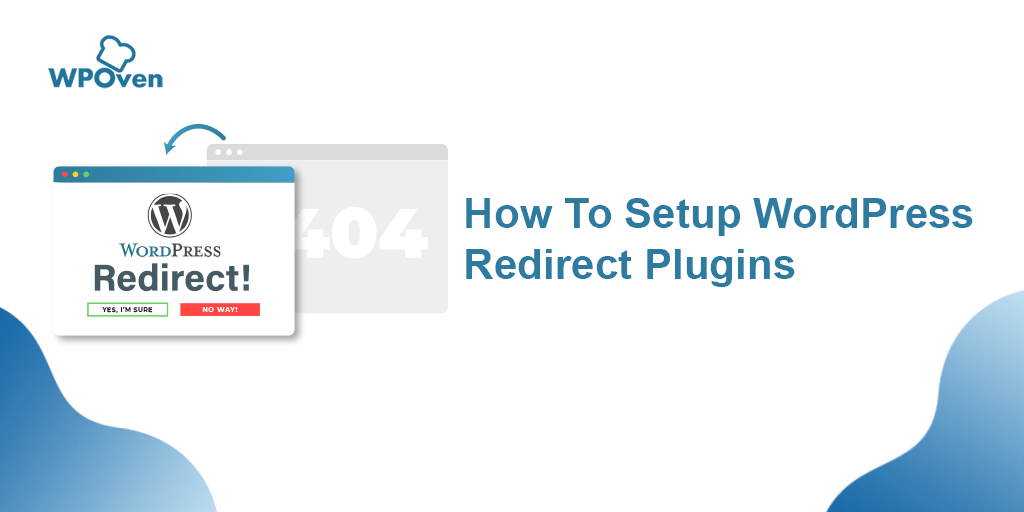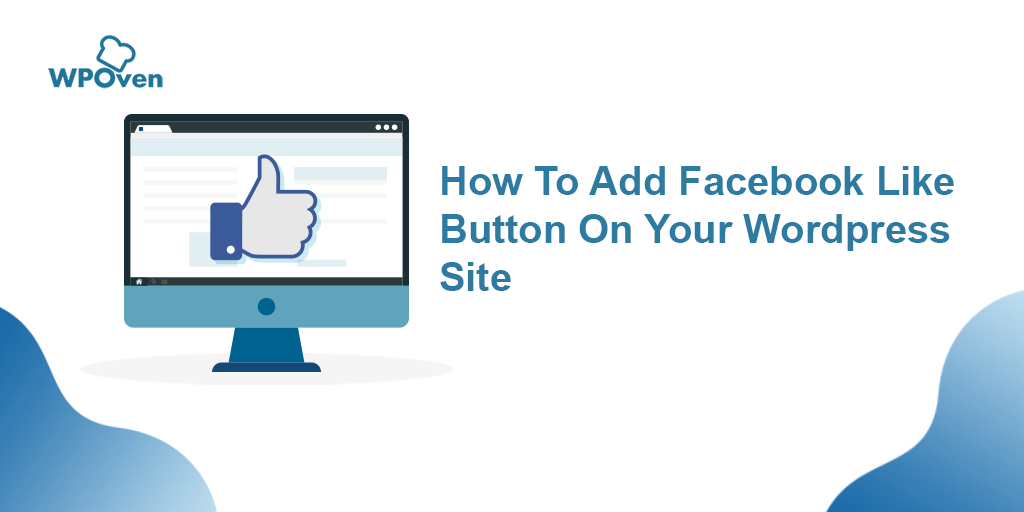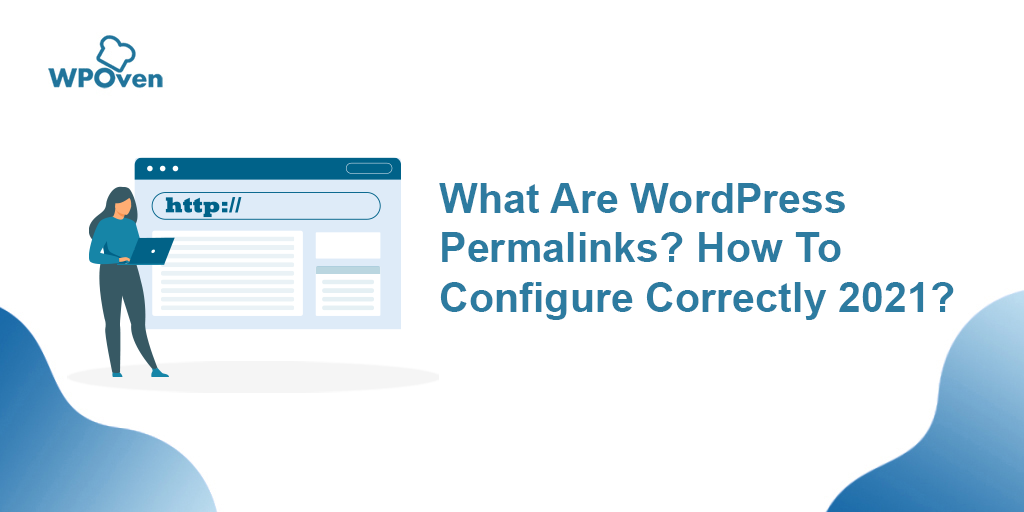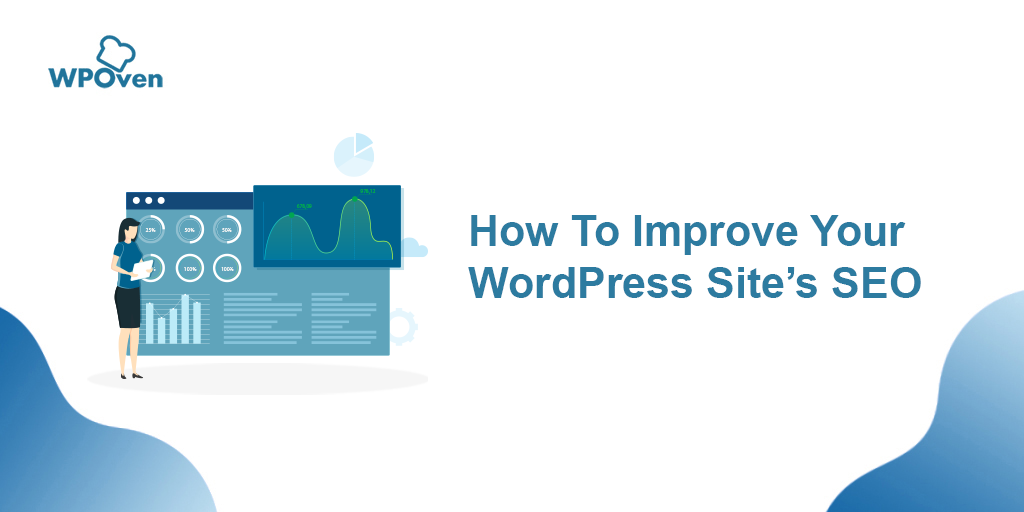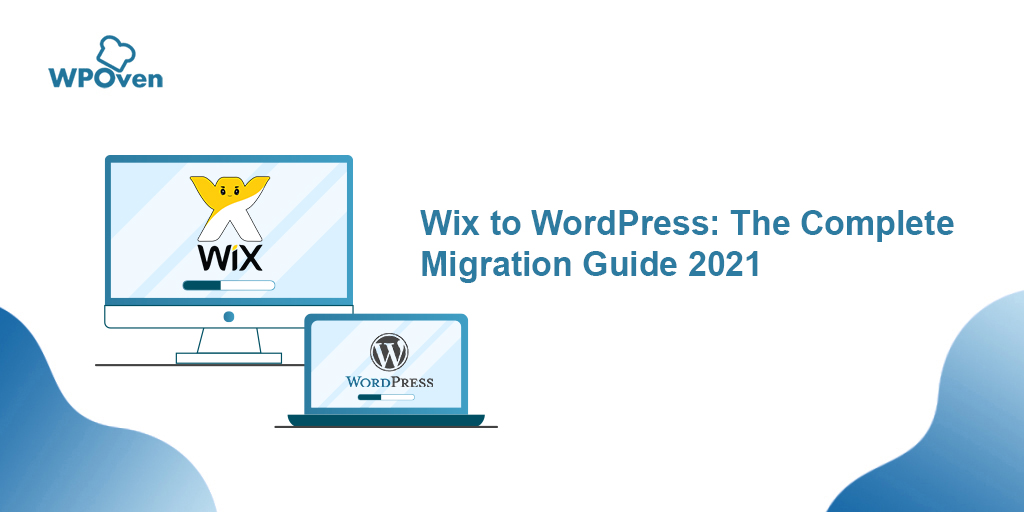Comment rediriger une URL WordPress ? 6 meilleures méthodes
Publié: 2023-06-13Que vous migriez ou déplaciez votre site Web d'un hôte à un autre ou que vous apportiez des modifications importantes, la redirection WordPress peut être la méthode la meilleure et la plus efficace pour éviter que votre site Web ne souffre d'erreurs de liens brisés.
Dans cet article, nous essayons de vous apporter tous les aspects de la redirection WordPress, de sa véritable signification à la manière dont vous pouvez l'implémenter sur votre site Web pour en tirer le maximum d'avantages. Commençons !
Qu'est-ce que la redirection WordPress ?
Le terme Redirection signifie envoyer un message aux visiteurs indiquant que la page qu'ils essaient de visiter a été déplacée. Il s'agit d'une méthode par laquelle votre site Web redirige ou déplace automatiquement les visiteurs vers un autre emplacement.
Cette méthode est principalement mise en œuvre lorsque vous supprimez une publication/page pour le nouveau contenu, modifiez les permaliens d'une page ou déplacez complètement votre site Web vers un autre domaine. Le principal avantage de la configuration de la redirection WordPress est d'obtenir des avantages SEO ainsi que d'améliorer l'expérience utilisateur.
Mais si vous ne choisissez pas de définir la redirection WordPress, cela peut potentiellement nuire au classement SEO de votre domaine et votre site Web aura des liens brisés, ce que vous n'aimerez pas voir se produire avec votre site Web. Par conséquent, dans ce post/article, nous essayons de couvrir tous les aspects de la redirection WordPress tels que ses avantages et les différents types de redirection WordPress que vous pouvez explorer.
Raisons derrière l'utilisation des redirections WordPress
Il existe diverses raisons derrière l'utilisation d'une redirection WordPress et tout dépend du type de redirection que vous implémentez. Mais la majorité des redirections sont utilisées pour fournir des avantages à votre site Web et à l'entreprise qui lui est associée. Alors que certains d'entre eux sont utilisés pour résoudre divers problèmes ou problèmes techniques.
Quelques raisons courantes et principales d'utiliser les redirections WordPress :
- Erreurs 404 (erreur de page introuvable) - L'une des erreurs les plus courantes auxquelles presque tous les utilisateurs doivent faire face quotidiennement. Ces erreurs se produisent généralement lorsqu'un utilisateur visite une page introuvable. Cela se produit principalement parce que, soit l'utilisateur a tapé la mauvaise URL, soit la page a été déplacée vers une nouvelle adresse. Cependant, vous avez également la possibilité de rendre vos pages d'erreur 404 plus informatives et divertissantes pour fidéliser vos visiteurs.
- Aspects SEO - Vous savez comment les liens ou les URL doivent être bien optimisés pour une meilleure visibilité sur les moteurs de recherche. Que vous rebaptisez votre site Web ou que vous souhaitiez mettre en œuvre des techniques de référencement sur les URL, la redirection 301 est une autre façon de booster votre référencement. Par exemple, vous souhaitez rendre les URL de votre site Web plus propres et lisibles, la redirection peut laisser cela se produire sans compromettre le référencement de votre site Web.
- Modification des permaliens - La modification ou la modification de votre permalien peut être plus bénéfique pour l'aspect SEO de votre site Web. Si vous souhaitez apporter certaines modifications à l'URL en direct existante ou modifier complètement sa structure, vous devez utiliser la méthode de redirection pour éviter l'erreur 404 page introuvable.
- Mise à jour des URL – Si votre site Web est devenu ancien et que vous avez des articles ou des pages populaires qui y sont présents. Et vous avez décidé d'optimiser les URL pour les utilisateurs qui utilisent les derniers appareils tels que les smartphones. Ce serait formidable d'optimiser vos anciennes URL pour les smartphones avec une meilleure lisibilité et de rediriger ceux qui pourraient avoir marqué votre site Web comme leurs favoris.
- Changements de répertoire – Parfois, pour des raisons de sécurité ou pour toute autre raison, vous devrez peut-être déplacer ou déplacer le répertoire de votre site Web. Dans ce cas, la redirection 301 aidera vos visiteurs à atteindre le bon endroit.
Quelles que soient les raisons de la redirection des pages ou des publications, vous devez tenir compte de certains points avant de procéder à la redirection. Il est préférable que vous fassiez un plan complet sur la façon dont vous allez rediriger les pages/publications et leurs aspects SEO.
Différents types de redirection WordPress
Lorsque vous avez rencontré le terme redirection, nous l'avons généralement compris comme un processus simple dans lequel une URL est mappée sur une autre ou une autre. En termes simples, en utilisant cette méthode, vous pouvez rediriger les utilisateurs de l'adresse A vers l'adresse B.
Cependant, cette méthode a différentes variantes, que vous pouvez voir ci-dessous :
Il existe principalement 5 types de redirection WordPress que vous pouvez utiliser :
- 301 – Le type de redirection le plus courant est 301. Il s'agit d'une redirection permanente et est utilisée lorsque l'emplacement de la page a changé de façon permanente. La plupart du temps, c'est la seule redirection dont vous aurez besoin.
- 302 - Il s'agit d'une redirection temporaire qui indiquera au navigateur du lecteur que l'emplacement de la page ou de la publication a été modifié pour le moment.
- 303 - Il est généralement utilisé pour les sites d'achat à fort trafic. Ceci est utile pour s'assurer que les pages qui contiennent des données uniques comme la page de paiement, ne sont pas actualisées ou mises en signet.
- 307 - Il s'agit d'une autre redirection temporaire similaire à 303. La différence réside dans la manière dont les informations sont transmises d'une page à l'autre.
- 308 - Il s'agit d'une redirection permanente qui ressemble à 307 mais qui a un statut permanent. Ce code d'état est similaire à 301 (Moved Permanently), sauf qu'il ne permet pas de changer la méthode de requête de POST à GET
Toutes les redirections WordPress ci-dessus ont leur propre utilisation et avantages. Mais pour l'instant, nous allons discuter des redirections 301 les plus courantes et les plus utilisées.
Quelles sont les méthodes de redirection WordPress que vous pouvez utiliser ?
Il existe des méthodes efficaces grâce auxquelles vous pouvez facilement effectuer une redirection WordPress sur vos pages Web. Y compris,
- Utilisation du tableau de bord d'hébergement Web (WPOven)
- Redirection manuelle via le fichier .htaccess.
- Redirection manuelle via le fichier functions.php
- Utiliser les plugins WordPress pour la redirection
- À travers le panneau de commande
- Nuageux
1. Via le tableau de bord WPOven
WPOven est un fournisseur de services d'hébergement Web géré WordPress de premier plan, qui offre de nombreuses fonctionnalités intéressantes, notamment la redirection via le tableau de bord WPOven.
Étape 1 : Accédez à la section Redirection.
La section de redirection est accessible depuis votre tableau de bord WPOven, depuis la section ' Serveur '. Vous devez sélectionner le serveur vers lequel vous souhaitez que la demande soit redirigée. Maintenant, dans cette section, vous remarquerez l'onglet "Redirections". Cliquez sur l'onglet ' Redirections ' pour paramétrer la règle de redirection.
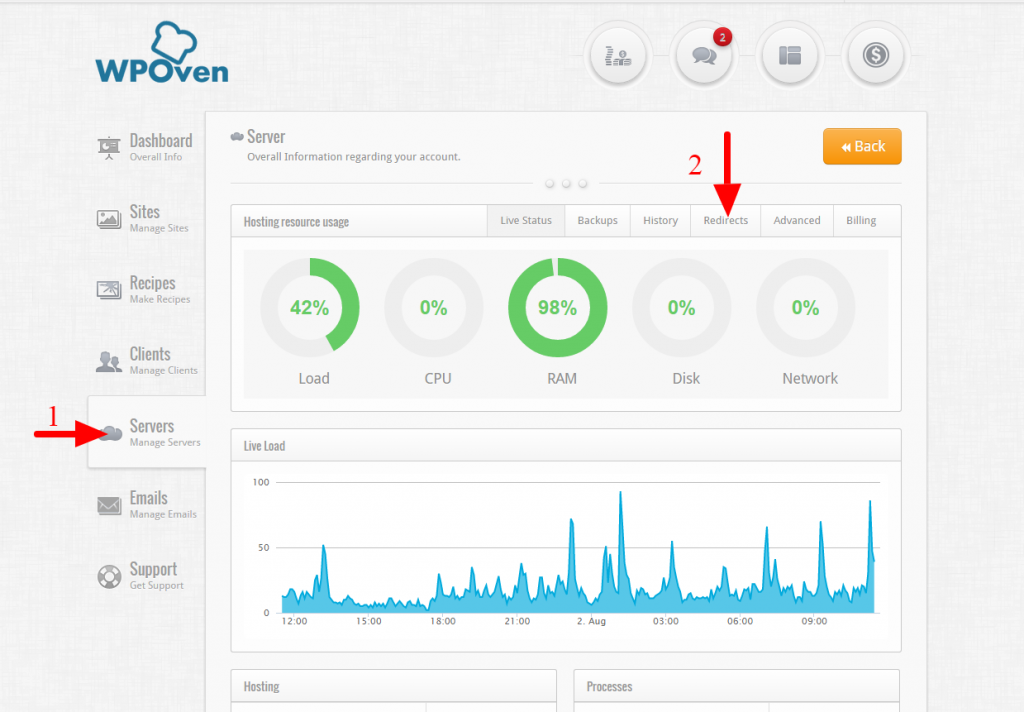
Étape 2 : Créez une redirection.
Une fois que vous avez ouvert la section « Redirections », vous verrez le gestionnaire de redirection. Ici, vous pourrez voir toutes les règles de redirection que vous avez configurées pour ce serveur.
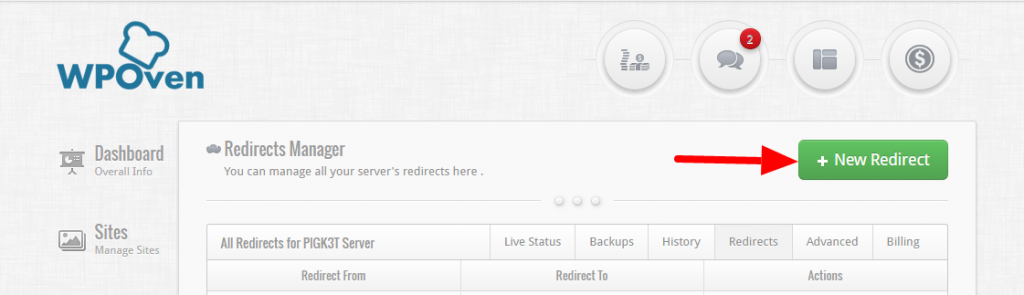
Cliquez sur le bouton ' Nouvelle redirection ' pour ajouter une nouvelle règle de redirection. Ici, vous verrez un formulaire qui ressemble au formulaire ci-dessous
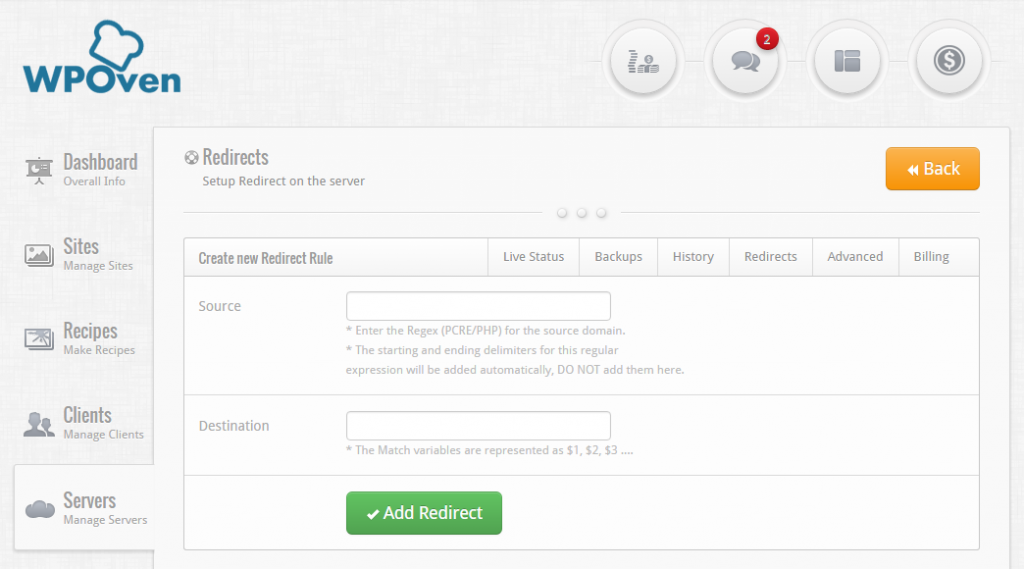
Les 2 champs du formulaire :
- Source : Ce champ prendra l'expression régulière de l'URL à partir de laquelle vous souhaitez rediriger . Notez également que le domaine de cette URL ne doit pas déjà être ajouté à votre tableau de bord WPOven, sinon la redirection ne fonctionnera pas.
Le chemin saisi doit être une expression régulière PCRE/PHP (vous pouvez en savoir plus sur les expressions régulières ici) et il ne doit inclure aucun délimiteur de début ou de fin. Par exemple, si vous souhaitez rediriger themes.wpoven.com vers blog.wpoven.com , vous entreriez dans le champ source comme suit : ^(.*?)themes.wpoven.com/$Le '^' indique le début de l'expression régulière et '$' la fin.'(.*?)' Le symbole attrape le protocole de la requête, c'est-à-dire http:// ou https:// - Destination : Ici, nous entrerons le chemin de destination vers lequel le visiteur sera redirigé . Si vous souhaitez ajouter les variables correspondantes de l'expression régulière du champ source, vous pouvez les saisir sous la forme $1, $2, $3…..Par exemple, en continuant avec l'exemple précédent, l'URL de destination pour la redirection vers blog.wpoven.com, serait : $1blog.wpoven.comOù $1 est l'expression correspondante du symbole '(.*?)'
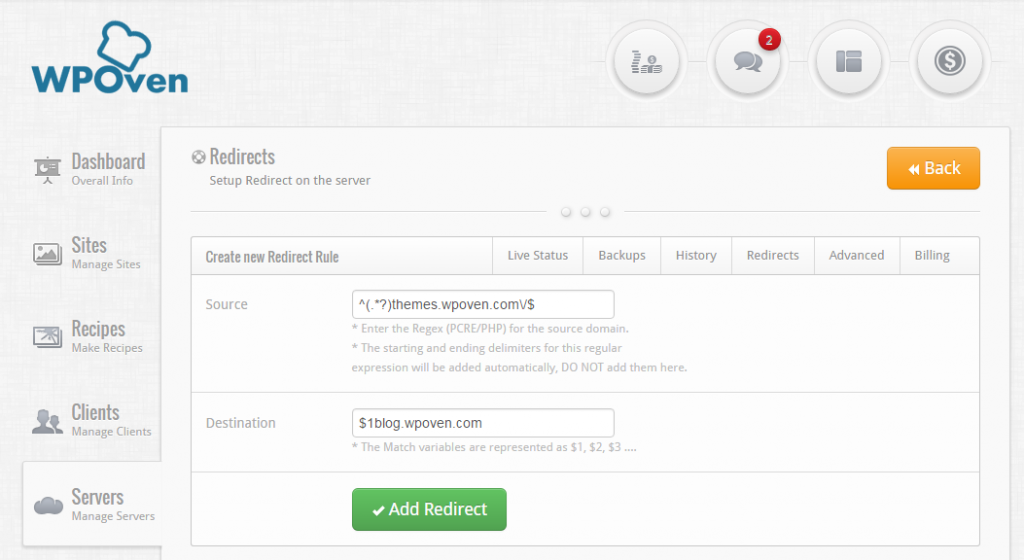
Une fois que vous avez rempli les deux champs, appuyez sur le bouton "Ajouter une redirection" pour enregistrer la redirection. Vous devriez maintenant pouvoir voir votre redirection sur la page du gestionnaire de redirection du serveur. Pour modifier une redirection déjà existante, vous pouvez simplement cliquer sur le bouton "Gérer" de la page du gestionnaire de redirection.
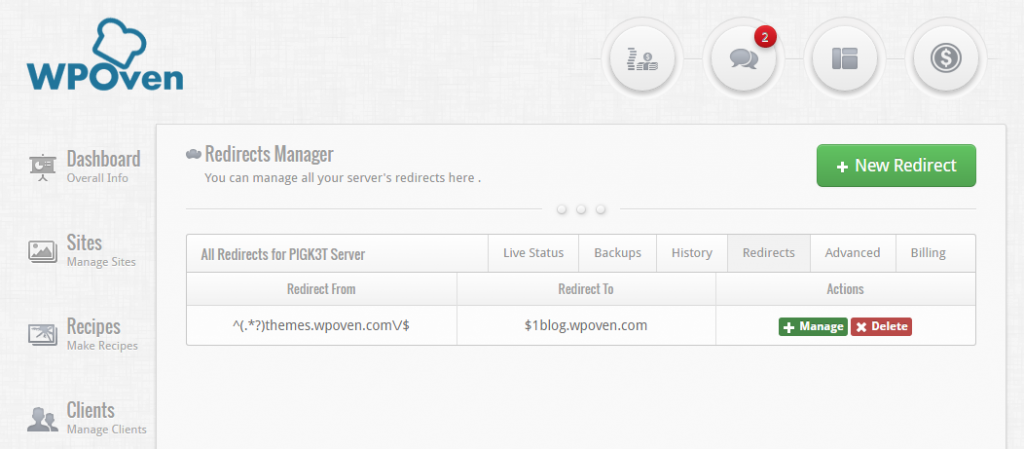
Si vous ne parvenez pas à configurer la redirection ou si vous avez besoin d'aide, n'hésitez pas à contacter notre équipe d'assistance. Ils seront heureux de vous aider.
2. Redirection manuelle via le fichier .htaccess
La méthode manuelle n'est peut-être pas facile pour de nombreuses personnes, mais si vous êtes suffisamment à l'aise pour accéder à votre fichier .htaccess et le modifier, cela s'avérera être l'un des moyens les plus rapides de configurer la redirection WordPress. Dans ce fichier particulier, WordPress stocke et gère tous les permaliens de votre site Web. Cette méthode s'est avérée très efficace par rapport à d'autres méthodes, que ce soit pour rediriger une seule URL ou un site Web complet.
Voyons maintenant comment vous pouvez commencer à rediriger votre URL en utilisant la méthode .htaccess . La première chose dont vous avez besoin pour connaître l'URL que vous souhaitez rediriger ainsi que sa nouvelle destination pour le mappage.
Maintenant, la prochaine partie serait de s'assurer que vous avez réussi à faire une sauvegarde de votre site WordPress. Ceci est nécessaire pour vous assurer que si quelque chose s'est mal passé lors de la redirection, vous pouvez facilement restaurer votre site Web.
Vous devez maintenant accéder au répertoire de fichiers de votre site Web. Pour ce faire, vous disposez de diverses options telles que l'utilisation du client FTP FileZilla, via Cpanel ou l'éditeur de fichiers WordPress.
Une chose que vous devez noter est que parfois les fichiers peuvent être cachés pour des raisons de sécurité, dans ce cas, vous devez les révéler et ouvrir le fichier .htaccess dans un éditeur de texte. Et ajoutez les lignes suivantes pour rediriger complètement une seule URL.
Redirection 301 /ancienne-page.html
http://www.Votredomaine.com/nouvelle-page.html
Maintenant, dans les lignes ci-dessus, vous devez modifier l'ancienne page avec l'ancienne URL que vous souhaitez mapper. Et dans la deuxième ligne, remplacez la nouvelle page par votre URL cible.
Si votre site Web dispose d'un certificat SSL, il est préférable de rediriger votre site Web de HTTP vers des URL HTTPS plus sécurisées. Pour ce faire, vous devez ajouter les lignes à votre fichier .htaccess ci-dessous :
|
1 2 3 4 5 |
RewriteEngine On RewriteCond % { HTTPS } off RewriteRule ^ ( . * ) $ https : //%{HTTP_HOST}%{REQUEST_URI} [ L , R = 301 ] |
Remarque : Vous n'êtes pas tenu d'apporter des modifications/changements aux codes ci-dessus fournis.
Après avoir ajouté la ligne ci-dessus, vous pouvez enfin rediriger l'intégralité de votre site Web vers son URL de destination. Modifiez/changez également l'URL de la troisième ligne afin qu'elle corresponde à votre emplacement cible :
|
1 2 3 |
RewriteEngine on RewriteRule ^ ( > * ) $ http : //www.Yournewdomain.com/$1 [ R = 301 , L ] |
Maintenant, enregistrez toutes les modifications et modifications dans votre fichier .htaccess . Cependant, si vous avez modifié le fichier sur votre PC, vous devez le télécharger sur le serveur de votre site Web. La dernière chose que vous devez faire est d'exécuter des tests et de voir si tout fonctionne bien ou non.
3. Redirection manuelle de WordPress en éditant le fichier WordPress functions.php
Si vous ne préférez pas éditer votre fichier .htaccess , vous avez une autre méthode pour créer des redirections 301 pour votre site WordPress en éditant le fichier functions.php dans votre thème enfant. Vous saviez peut-être aussi que tout thème WordPress a son propre fichier functions.php présent dans lequel vous effectuez toutes les modifications ou personnalisations.
De même, pour éviter que les modifications ne soient écrasées dans le thème parent, où que vous les mettiez à jour. Il est très important d'apporter les modifications ou les personnalisations que vous souhaitez apporter, faites-le uniquement dans le thème de votre enfant. Cependant, si votre thème n'a pas eu de thème enfant présent, vous pouvez lire notre guide complet sur le thème enfant WordPress.
Maintenant, la première chose dont vous avez besoin est de localiser le fichier functions.php exactement de la même manière que vous avez localisé votre fichier .htaccess. Pour votre commodité, vous pouvez voir l'image ci-dessous :
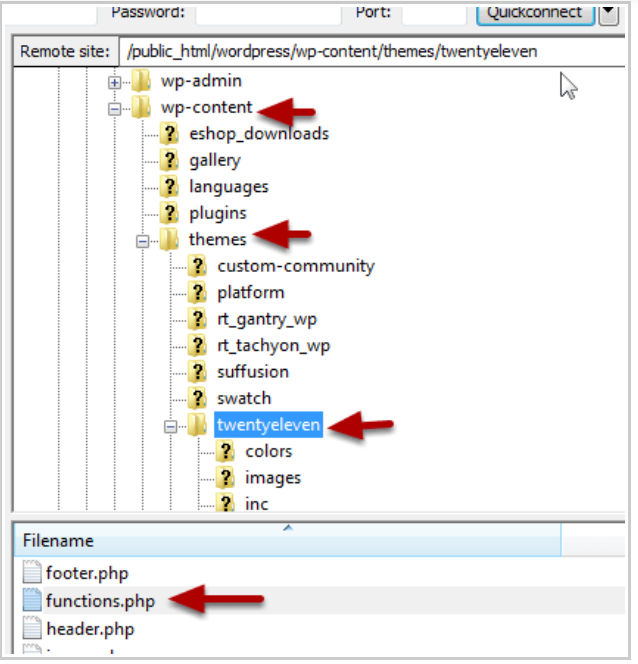
Maintenant, pour wordpress, redirigez complètement votre site Web vers un nouvel emplacement unique, ouvrez le fichier functions.php dans un éditeur de texte. Ajoutez la fonction de redirection WordPress suivante à la fin du fichier :
|
1 2 |
wp_redirect ( “ http : //www.yourwebsite.com/a-new-destination”, 301 ); exit ; |
4. Redirection WordPress à l'aide du plugin
Maintenant, si vous n'êtes pas à l'aise pour accéder et éditer le fichier functios.php ou le fichier .htaccess, comme toujours, WordPress a des plugins qui vous aident également à résoudre ce problème. Il existe de nombreux plugins de redirection WordPress disponibles qui vous aideront à configurer la redirection WordPress sans risquer votre site Web. Mais celui que nous vous recommandons vivement d'utiliser est mentionné ci-dessous avec tous les détails.
Redirection

L'un des plugins de redirection WordPress les plus populaires à utiliser est la redirection. C'est un plugin simple et facile à utiliser qui vous aidera à créer des redirections 301. Parallèlement à cela, vous pouvez garder un contrôle sur votre site et vous aider à suivre l'erreur 404. C'est un excellent plugin qui est utile pour améliorer votre classement et améliorer l'expérience utilisateur.
De plus, ce plugin est développé pour les sites Web WordPress. C'est un plugin gratuit qui peut être utilisé par n'importe qui. Vous n'aurez pas besoin de connaissances techniques approfondies pour créer des redirections. Avec l'aide du plugin Redirection, vous pouvez gérer les redirections sans aucun problème.
Ce plugin peut être configuré pour garder une trace des permaliens des publications. Si les liens changent, le plugin définira automatiquement de nouvelles redirections.
Quelques fonctionnalités clés du plugin de redirection
- Gestionnaire de redirection
- Redirections conditionnelles
- Journalisation complète
- Ajouter des en-têtes HTTP
- Suivi des erreurs 404
- Gestion des paramètres de requête
- Migrer les permaliens
- Assistance Apache et Ngnix
- Autorisations à grain fin
- Importation et exportation et bien d'autres
Tarification et plan du plugin de redirection
Le plugin de redirection disponible absolument gratuit à télécharger et à utiliser sans aucun plan premium à partir du répertoire WordPress.
Comment configurer les redirections à l'aide du plugin de redirection ?
Le plugin de redirection n'est pas complexe et compliqué. Tout ce que vous avez à faire est d'installer le plugin et de l'activer. Accédez à votre tableau de bord WordPress > Plugins > Ajouter nouveau > recherchez « Redirection » > Installer > Activer .
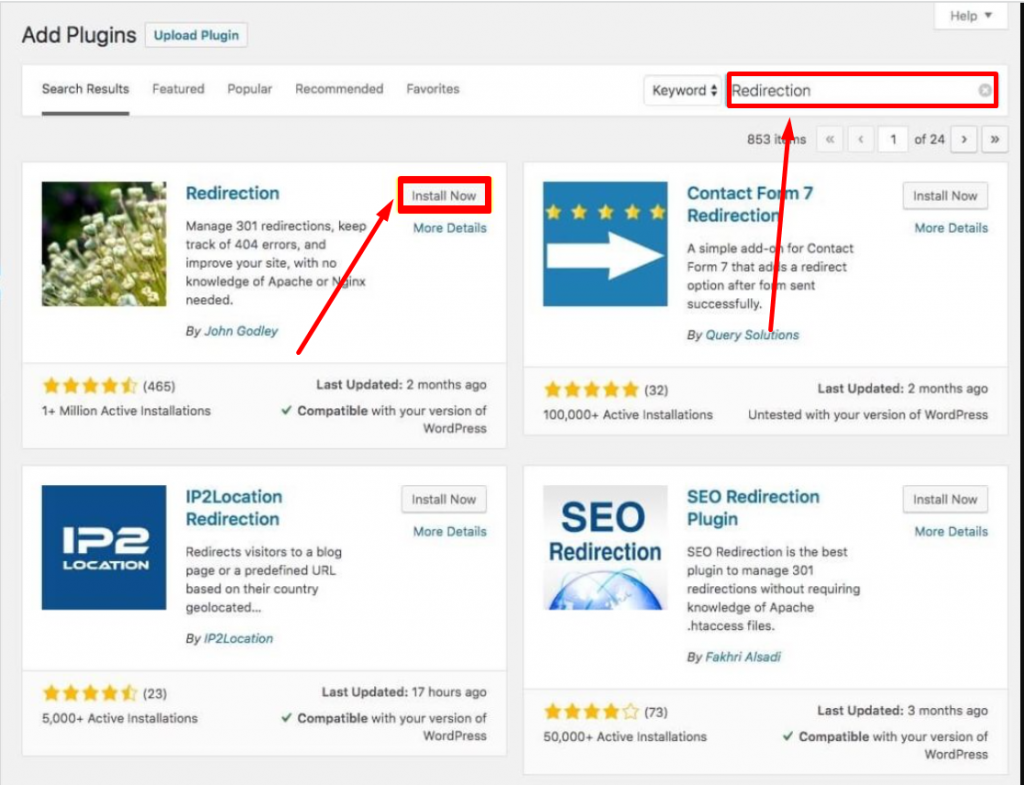
Après l'activation du plugin, vous devez ouvrir "Outils" et cliquer sur "Redirection" pour créer vos redirections d'URL.
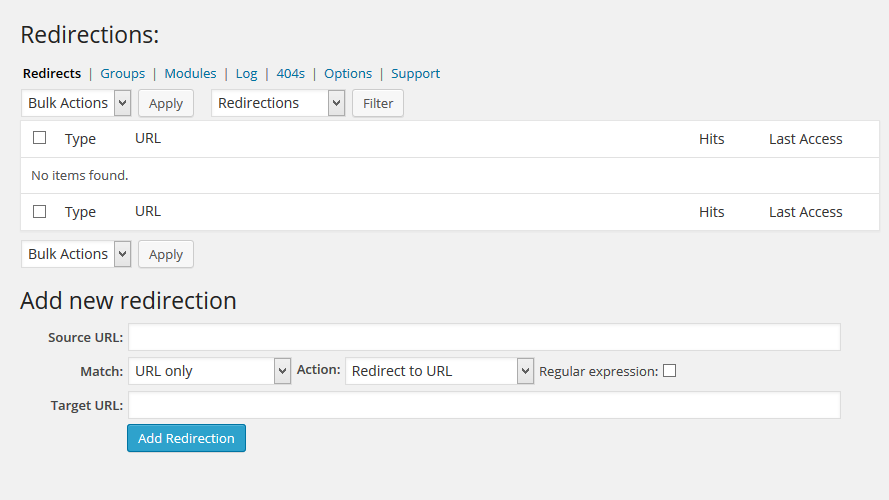
Si vous souhaitez saisir la redirection, vous pouvez saisir l'URL source et la nouvelle source dans l'URL cible. Ensuite, cliquez sur le bouton "Ajouter une redirection". C'est un moyen idéal pour modifier quelques URL.
Mises à jour et révisions de la redirection
Nous avons vérifié avec les avis des clients de redirection sur l'annuaire WordPress et avons poussé et trouvé les résultats suivants pour sa dernière version, 5.1.13 .
- Il compte actuellement plus de 2 millions d'installations actives.
- Pour nous, cela montre qu'il a été mis à jour il y a 4 mois . [ mise à jour régulière ]
- Il a été actuellement testé jusqu'à WordPress 5.8.2.
- Selon l'Annuaire WordPress, sa note moyenne est de 4,3/5 . 444 utilisateurs sur 571 lui ont attribué 5 étoiles.

Avis WPOven sur le plugin de redirection
Avis WPOven - Plugin de redirection
Résumé

Étant donné que le plugin est très bien noté sur le répertoire wordpress, même le nombre de téléchargements est énorme. Le plugin fonctionne étonnamment et vous aide facilement à rediriger votre site Web sans trop de complications directement depuis votre tableau de bord WordPress.
L'une de ses caractéristiques fortes et étonnantes est qu'il vous permet de surveiller les erreurs 404 et d'ajouter des redirections.
Mais c'est aussi l'un de leurs inconvénients car il utilise beaucoup de ressources serveur, ce qui ralentit également votre site Web. Cependant, vous pouvez également désactiver cette journalisation 404.
Comme il s'agit d'un plugin entièrement gratuit, vous n'obtiendrez pas de support dédié de la part du développeur, mais il existe des forums WordPress actifs qui pourraient vous aider.
5. Redirection WordPress via cPanel
Si vous n'aimez pas utiliser l'une des méthodes ci-dessus pour la redirection WordPress, cette option peut vous être utile. La méthode est très simple et facile. Tout ce que vous avez à faire est de
- Accédez au cPanel de votre hébergement Web et sous la section Domaines, cliquez sur les redirections.
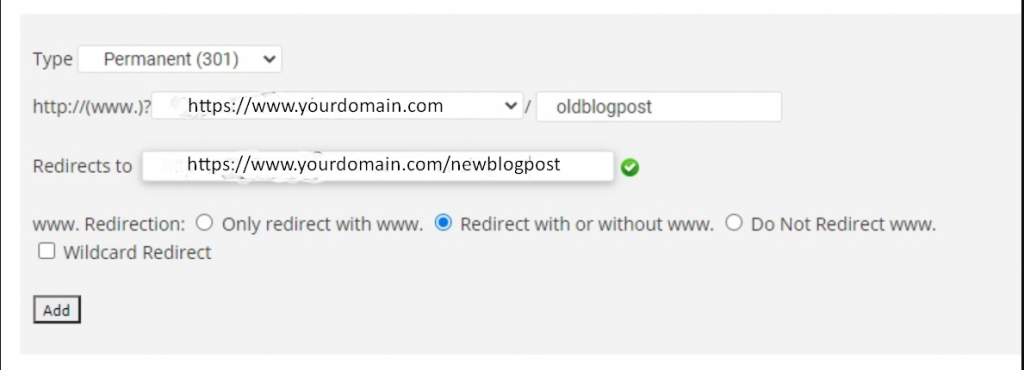
2. À partir de l'image ci-dessus, vous pouvez voir qu'il existe différentes options. Dans la liste déroulante "Type", vous devez sélectionner le type de redirection que vous souhaitez effectuer, tel que permanent ou temporaire.
3. Dans le deuxième menu déroulant, vous devez sélectionner votre domaine et l'adresse de la page que vous souhaitez rediriger.
4. Après avoir sélectionné les options appropriées, dans la dernière case, vous devez fournir l'adresse Web ou l'URL de destination pour rediriger la page actuelle. Une fois que vous avez terminé de fournir toutes les informations, cliquez sur le bouton "Ajouter" et vous avez terminé.
6. Redirection WordPress sur Cloudflare
Si votre site Web utilise Cloudflare, vous avez également la possibilité de rediriger WordPress via Cloudflare. Il vous suffit de vous rendre sur la page d'accueil, de sélectionner le domaine que vous souhaitez rediriger
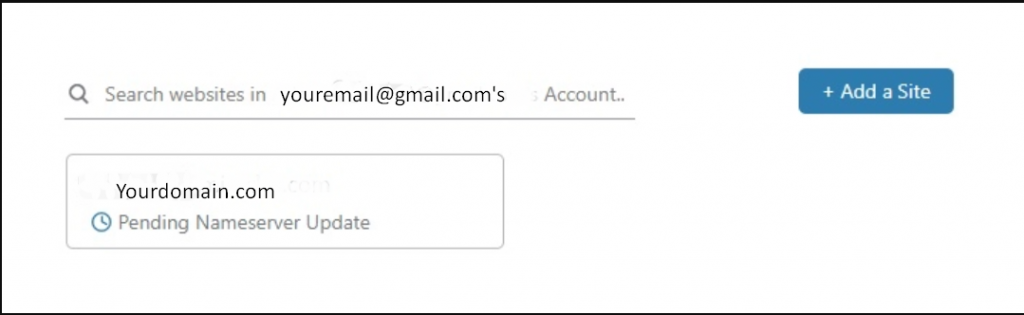
2. La prochaine chose que vous devez faire est de cliquer sur l'onglet "Règles de la page" comme indiqué dans l'image ci-dessous :

3. Cliquez maintenant sur le bouton "Créer une règle de page" et une boîte de dialogue contextuelle apparaîtra. Entrez maintenant l'URL que vous souhaitez rediriger. Sélectionnez l'option "URL de transfert" située sous les paramètres et choisissez les redirections 301 ou 302 selon votre choix. Et enfin, fournissez l'URL de destination vers laquelle vous souhaitez que votre URL actuelle soit redirigée.
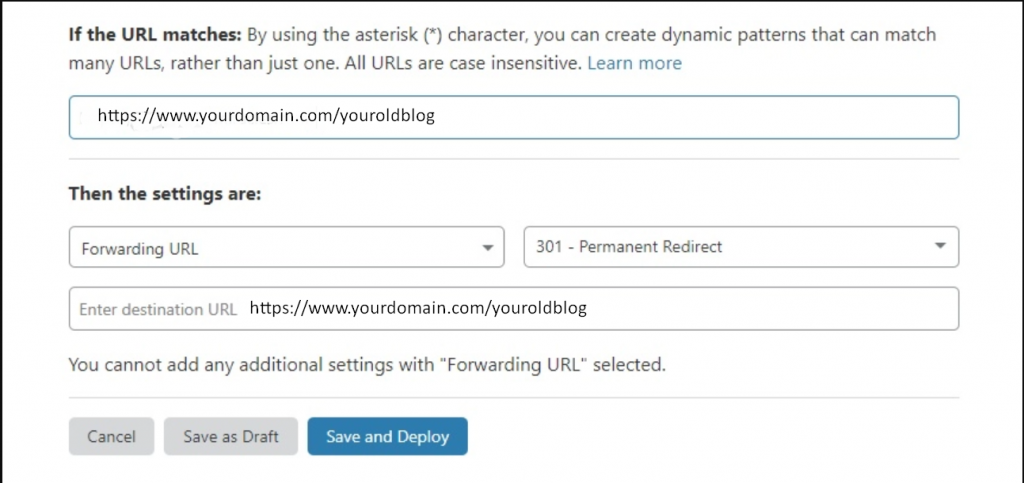
4. Après avoir fourni toutes les informations essentielles, la prochaine chose que vous devez faire est de cliquer sur le bouton "Enregistrer et déployer" pour terminer le processus de redirection WordPress.
Conclusion
Peu importe si vous allez déplacer votre site Web vers une nouvelle adresse, si vous souhaitez apporter certaines modifications à vos permaliens ou réparer les liens brisés de votre site Web pour optimiser votre classement dans les moteurs de recherche, tout dépend de vous et de vos compétences. le mieux adapté. Comme je l'ai déjà mentionné, les 5 meilleures méthodes de redirection WordPress telles que :
- Tableau de bord du fournisseur d'hébergement Web : si votre fournisseur de services d'hébergement Web vous donne un lien dédié pour la redirection wordpress.
- En éditant le fichier .htaccess : meilleure option si vous cherchez à rediriger tout le site Web.
- EN éditant le fichier functions.php : meilleure option appropriée si vous recherchez des redirections spécifiées.
- Plugins de redirection WordPress : Convient mieux aux débutants ou aux utilisateurs qui ne sont pas à l'aise pour éditer les fichiers de base.
- Par redirection WordPress sur cloudflare : Si votre site web utilise Cloudflare.
- En utilisant cPanel : Vous pouvez également le faire directement depuis cPanel.
Vous pouvez choisir l'option avec laquelle vous êtes à l'aise. Si vous avez des questions concernant l'utilisation des redirections sur votre site WordPress ou si vous trouvez des points plus précieux que nous n'avons pas mentionnés dans cet article, veuillez nous en informer dans la section des commentaires ci-dessous !
Questions fréquemment posées
Combien de types de redirection existe-t-il ?
Il existe principalement 5 types de redirections couramment utilisées.
1. 301 – Redirection permanente
2 . 302 – Redirection temporaire
3. 303 – Pour les sites commerciaux à fort trafic
4. 307- Semblable à 303 mais différence dans le partage d'informations
5. 308- Semblable à 307 mais a un statut permanent
Comment configurer une redirection ?
1. Accédez à votre Cpanel > Domaines > Redirections
2. Sélectionnez le type de redirection souhaité dans le menu déroulant "Type".
3. Sélectionnez le domaine et l'adresse de la page que vous souhaitez rediriger dans le deuxième menu déroulant.
4. Dans la dernière case, indiquez l'URL de destination vers laquelle vous souhaitez également rediriger votre site Web/page.
et vous avez terminé.
Quelle est la meilleure redirection 301 ou 302 ?
301 et 302 ont leurs propres avantages pour la redirection, lorsque vous déplacez votre site Web vers un emplacement permanent, 301 serait la meilleure option à faire plutôt que d'utiliser 302 réactions. Cependant, les redirections 302 ne sont utilisées que si vous souhaitez rediriger temporairement votre site Web, cela indiquera aux moteurs de recherche de conserver l'ancien domaine tel quel et la page indexée.